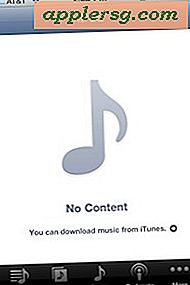Hoe u Java uitschakelt in Safari, Chrome, Firefox en System-Wide

Als u het moe bent om alle Java-beveiligingsupdates en potentiële kwetsbaarheden bij te houden, kunt u een mogelijk probleem volledig voorkomen door Java uit te schakelen.
Voor de gemiddelde gebruiker hebben we aanbevolen om Java uitgeschakeld te houden als een van de belangrijkste middelen om een Mac te beschermen tegen mogelijke malware, virussen en Trojaanse paarden. In feite vereisen de nieuwste versies van Mac OS X dat Java handmatig moet worden geïnstalleerd om potentiële bedreigingen te helpen beperken en om mensen die het gebruiken te houden voor de nieuwste versies.
Of u Java-systeembrede of alleen al uw webbrowsers wilt uitschakelen voor extra beveiliging, hier vindt u precies hoe u elk van die taken met Safari, Chrome, Firefox of universeel in alle versies van Mac OS X moet doen.
Schakel Java per webbrowser uit in Mac OS X
Als u Java niet overal wilt uitschakelen omdat u het nodig hebt voor bijvoorbeeld Eclipse of Minecraft, schakelt u het uit in de webbrowser die u in plaats daarvan gebruikt. De meeste van deze browserspecifieke tips zullen ook in Windows werken als je het ook in de pc-wereld wilt uitschakelen.
Schakel Java uit in Safari
- Trek het Safari-menu naar beneden en selecteer "Voorkeuren"
- Klik op het tabblad 'Beveiliging' en verwijder het vinkje uit het selectievakje naast 'Java inschakelen'
Schakel Java uit in Chrome
- Typ "chrome: // plugins /" in de URL-balk, zoek Java en klik uitschakelen
Schakel Java uit in Firefox
- Open Firefox-voorkeuren en klik op het tabblad "Algemeen" op Add-ons beheren ...
- Selecteer "Plug-ins" en zoek Java (en / of Java-applet), klik op de knop Uitschakelen
Een andere optie is om Java overal in Mac OS uit te schakelen, in plaats van alleen in een specifieke webbrowser.
Hoe u Java in Mac OS X volledig, overal uitschakelt
Wellicht herinnert u zich nog dat het uitschakelen van Java de nummer één was die we voorstelden bij het beschermen van een Mac tegen virussen en Trojaanse paarden, dat komt omdat de meeste beveiligingsproblemen die de Macs de laatste tijd hebben getroffen, afkomstig zijn van Java. Als je dat nog niet hebt gedaan, kun je het nu als volgt doen:
- Open "Java-voorkeuren" van / Programma's / Hulpprogramma's /
- Verwijder het vinkje bij "Enable applet plug-in and Web Start applications"
- Verwijder het vinkje bij "ON" naast Java SE

De meeste gebruikers hebben geen Java nodig op hun Macs, maar in sommige gevallen kan het nuttig zijn om één specifieke browser met Java ingeschakeld te hebben, op die manier kunt u die browser alleen gebruiken wanneer u Java-toegang nodig hebt en een meer opgesloten browser voor standaard dagelijkse webtaken.
Als dit nodig is, is het opnieuw inschakelen van Java gewoon een kwestie van teruggaan naar een van de besproken voorkeurenpanelen en opnieuw het juiste vakje aanvinken.









![Bekijk de Apple Education Event [Video]](http://applersg.com/img/news/946/watch-apple-education-event.jpg)